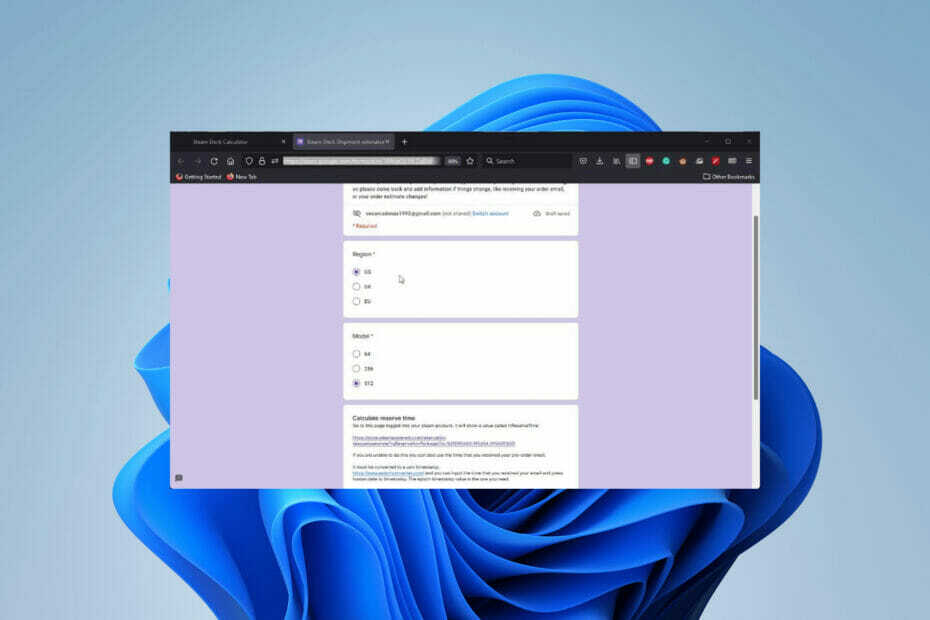Una dintre multele erori cu care se confruntă utilizatorii Steam este Imposibil de inițializat API-ul Steam eroare. Această eroare se întâlnește de îndată ce un joc este lansat de către utilizator prin intermediul bibliotecii din aplicația Steam. Utilizatorul se confruntă cu inconveniente odată ce această eroare este aruncată, deoarece jocul nu poate fi deschis și jucat. Pe baza opiniilor diferiților utilizatori care s-au confruntat cu această eroare, pot exista diverse motive care pot ridica această problemă în timpul lansării jocurilor Steam. Unele dintre cauzele identificate sunt Windows Firewall care blochează Steam să se conecteze la rețea sau utilizatorul care se confruntă cu această problemă este un client Steam beta.
Nu vă faceți griji dacă vă confruntați cu această eroare cu Steam pe computerul Windows. Continuați și citiți această postare pentru a găsi soluțiile care vă vor ajuta să rezolvați problema Imposibil de inițializat API-ul Steam eroare pe computer.
Cuprins
Metoda 1 - Permiteți Steam prin paravanul de protecție Windows Defender
1. Faceți clic pe Windows Start butonul din bara de activități.
Tip firewall windows defender în caseta de căutare Windows.
Click pe Windows Defender Firewall în rezultatul căutării.
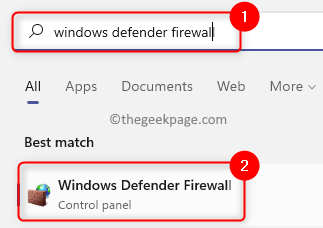
PUBLICITATE
2. Pe această pagină, faceți clic pe Permiteți o aplicație sau o funcție prin Windows Defender Firewall în panoul din stânga.
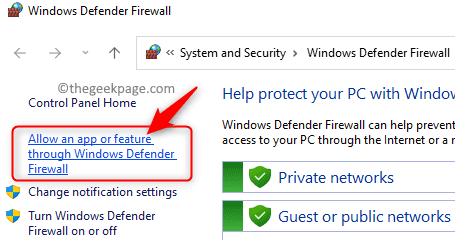
Pe Aplicații permise fereastra care se deschide, faceți clic pe Schimbă setările butonul din partea de sus pentru a efectua modificări ale setărilor.
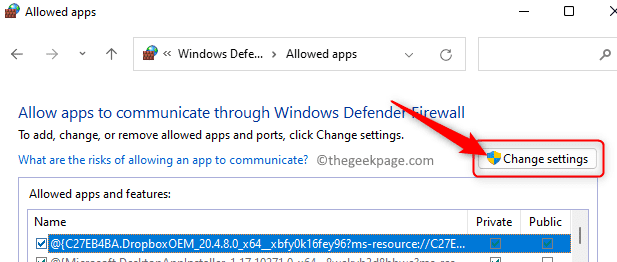
3. În caseta cu titlul Permisaplicații și funcții, derulați și localizați Aburi în lista de aplicații.
Bifați caseta de lângă Aburi pentru a permite această aplicație să treacă prin firewall.
De asemenea, asigurați-vă că casetele din coloană Privat și Public asociate cu Steam sunt bifate.
În cele din urmă, faceți clic pe O.K pentru a salva modificările.
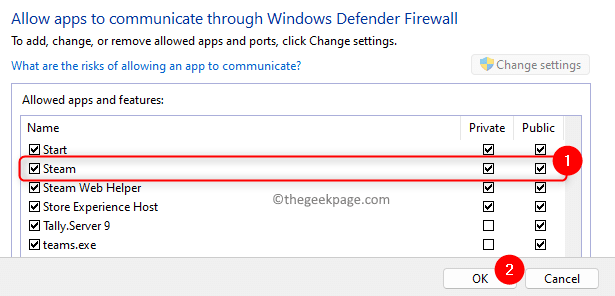
4. Dacă nu puteți găsi Steam în lista de aplicații, atunci faceți clic pe Permite altă aplicație... butonul din partea de jos.
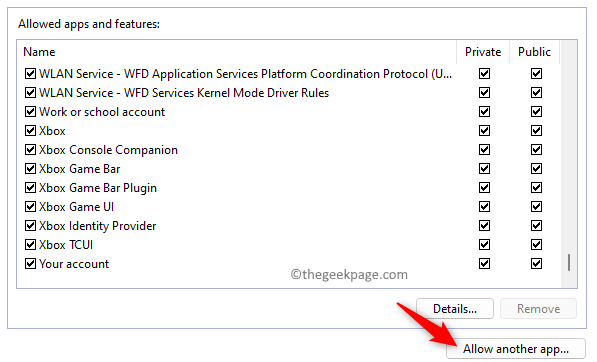
În Adăugați o fereastră de aplicație, faceți clic pe Naviga buton.
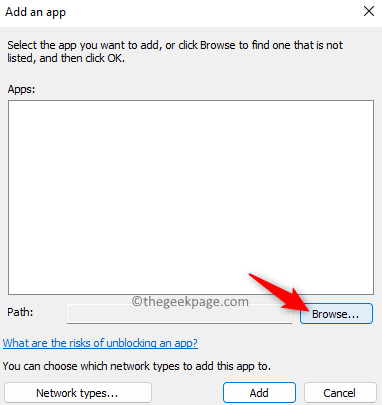
Navigați la direcția de instalare a Steam pe computer. În mod implicit, locația este C:\Program Files (x86)\Steam.
Aici, selectați fișierul steam.exe și faceți clic pe Deschis.
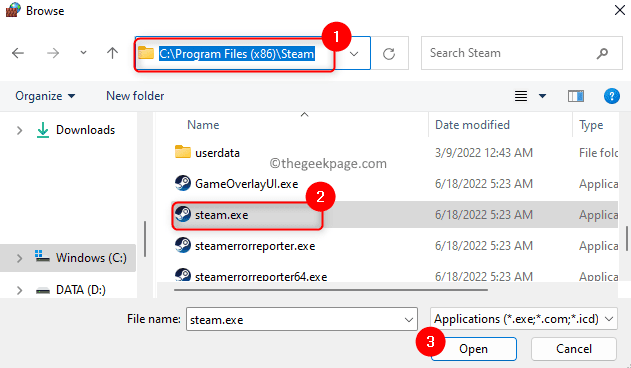
Înapoi în Adăugao aplicatie fereastra, faceți clic pe Adăuga butonul pentru a adăuga Steam la lista de aplicații permise.
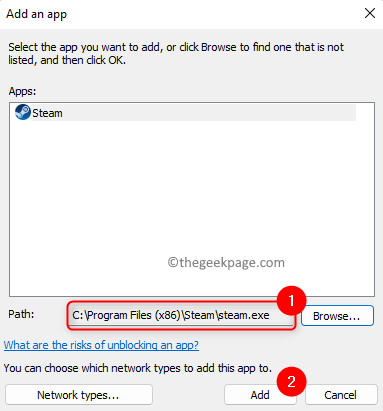
Efectuați pașii menționați în Pasul 3 de mai sus.
PUBLICITATE
5. Odată ce ați făcut modificările, reporniți computerul tau.
Apoi, încercați să lansați un joc în biblioteca Steam și verificați dacă eroarea este remediată.
Metoda 2 – Renunțați la programul Steam Beta
1. Deschide Aburi client pe computerul dvs.
2. Faceți clic pe Aburi meniu din partea de sus și alegeți opțiunea Setări.

3. În Setări fereastra, asigurați-vă că vă aflați în Cont fila.
În partea dreaptă, faceți clic pe Schimbare… butonul din secțiunea numită Participarea beta.

4. În fereastra care se deschide, utilizați lista derulantă de mai jos Participarea beta și alegeți NIMIC – Renunțați la toate programele beta.
În cele din urmă, faceți clic pe O.K.
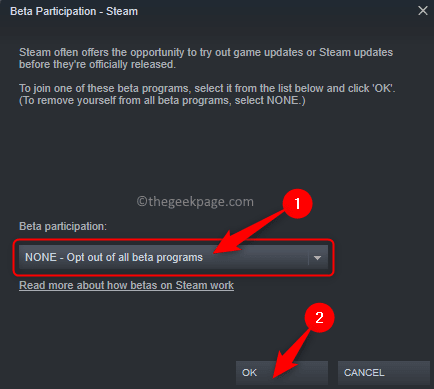
5. Veți vedea o solicitare care vă cere să reporniți Steam pentru ca modificările în setări să intre în vigoare.
La această solicitare, faceți clic pe Reporniți Steam buton.

6. Așteptați ca Steam să se redeschidă din nou.
Acum, lansați jocul care a generat eroarea și verificați dacă este rezolvat.
Metoda 3 – Rulați Steam ca administrator
1. Localizați Aburi comandă rapidă de pe desktop.
Click dreapta pe aceasta și alegeți opțiunea Proprietăți.

Notă: Dacă nu aveți comanda rapidă Steam pe desktop, atunci puteți merge la directorul de instalare implicit și faceți clic dreapta pe fișierul steam.exe de acolo.
2. Selectează Compatibilitate fila în Proprietăți fereastră.
În Setări secțiunea, bifați caseta asociată cu Rulați acest program ca administrator.
În sfârșit, dați clic pe aplica si apoi mai departe O.K.

3. Dacă vedeți orice dialog care vă solicită să confirmați această alegere, atunci acceptați-le.
Lansați Steam și verificați dacă eroarea a dispărut în timpul lansării jocului.
Asta e!
Multumesc pentru lectura.
Sperăm că ați găsit remediile din acest articol suficient de clare și informative în rezolvarea problemei Imposibil de inițializat API-ul Steam eroare pe computerul dvs. cu Windows. Dacă acest lucru v-a fost de ajutor, vă rugăm să ne transmiteți părerile și părerile dvs. în secțiunea de comentarii de mai jos.
Pasul 1 - Descărcați Instrumentul de reparare PC Restoro de aici
Pasul 2 - Faceți clic pe Pornire scanare pentru a găsi și remedia automat orice problemă de PC.